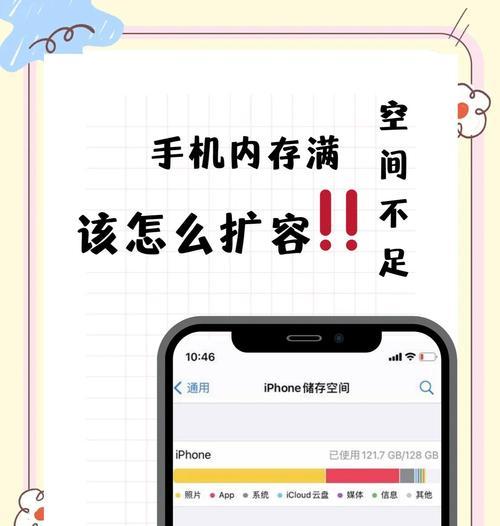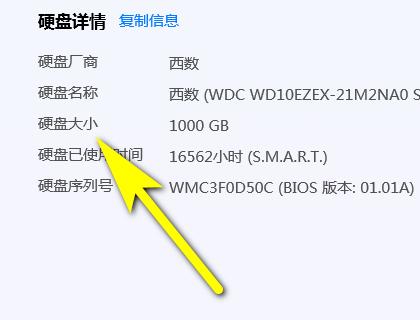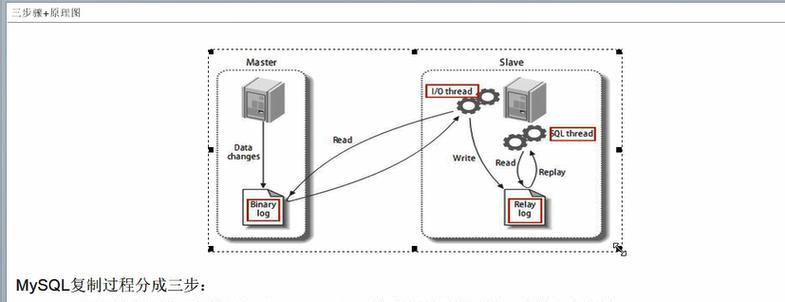电脑内存条检查方法是什么?
- 电脑技巧
- 2025-06-24 20:56:02
- 18
内存条是电脑的重要组成部分之一,它直接影响着电脑的运行速度和稳定性。定期检查内存条的状态是非常必要的。我们应该如何检查电脑内存条呢?本文将详细介绍电脑内存条检查的方法,为您的电脑维护提供一份实用的指南。
1.初步检查:打开机箱观察内存条
在电脑关机状态下,首先可以进行的是直观的物理检查。打开机箱,找到安装在主板上的内存条。
1.1确认内存条安装是否到位
内存条的金手指部分应完全插入主板的内存槽中,两侧的卡扣应牢固地锁定内存条。如果发现内存条松动或没有完全插入,轻轻按下内存条直到两侧卡扣锁紧。
1.2检查内存条表面是否有损坏
内存条的金手指部分应保持干净、无划痕,内存条本身没有明显的物理损伤。若有灰尘,可用干净的软布轻轻擦拭。如有损坏,则应考虑更换内存条。

2.使用软件工具进行检测
物理检查之后,接下来可以使用专业的软件工具对内存条进行检测。
2.1利用系统自带的工具
Windows系统:
可以使用系统内置的“Windows内存诊断”工具进行检查。只需在开始菜单中搜索“Windows内存诊断”,然后选择“重新启动现在并检查(推荐)”或“检查下次启动时”选项即可。
启动后,系统将自动进行内存检测,检测过程中请不要关闭电源或重启电脑。
Mac系统:
在Mac上,可以使用“Apple硬件测试”功能。启动电脑时按住D键,进入Apple硬件测试模式,选择相应的内存测试。
2.2下载第三方检测软件
第三方的内存检测工具如MemTest86,这是一个独立于操作系统的软件,需要将其写入U盘或CD,并从该介质启动电脑进行检测。
下载MemTest86后,将其写入U盘,并在BIOS设置中将启动顺序设置为从U盘启动。
启动MemTest86后,它将自动开始检测内存。通常建议运行多个测试周期,以获得更准确的结果。

3.深入诊断:内存条的性能测试
除了简单的故障检测之外,如果需要对内存条的性能进行评估,可以使用一些更加专业的工具。
3.1使用SiSoftwareSandra进行性能测试
SiSoftwareSandra是一款综合性的系统分析工具,能够提供详细的内存性能信息。
安装并运行SiSoftwareSandra,选择“硬件分析”,然后选择“内存信息”进行查看。
分析报告中会显示内存条的读写速度、延迟等性能指标。
3.2使用AIDA64进行内存压力测试
AIDA64是一款强大的硬件和软件信息诊断工具,其中的内存压力测试可以帮助用户检测内存条在极端条件下的表现。
运行AIDA64,在“工具”菜单中选择“系统稳定性测试”。
在“内存”选项中,可以设置测试的详细参数,如测试时间、内存的读写模式等。
开始测试后,AIDA64会对内存条施加高负荷压力,并实时监控内存的温度、电压等参数,帮助用户判断内存条的健康状况。
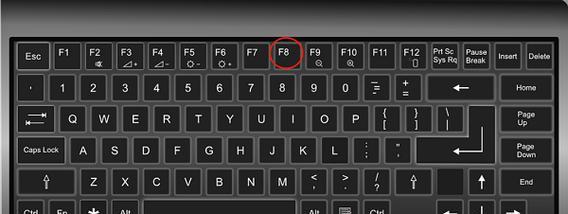
4.与常见问题解答
通过以上方法,我们可以全面地检查电脑内存条的状态。在检查过程中,如果遇到问题,可以参考以下常见问题解答。
4.1内存条检测工具显示错误代码怎么办?
首先记录下错误代码的具体信息。
根据错误代码进行网络搜索,通常会有相关的解决方法或建议。
如果问题依旧无法解决,建议咨询专业的电脑维修人员或者联系内存条的制造商。
4.2如何选择合适的内存条升级方案?
根据主板的规格和支持的最大内存容量选择内存条。
考虑CPU的处理能力和目前系统的需求。
选择与现有内存条相匹配的速度和品牌,以保证兼容性。
4.3内存条是否需要定期清理和维护?
内存条不需要特别的清理,但是保持机箱内部的清洁可以延长所有硬件的使用寿命。
如果内存条接触不良,可以考虑使用压缩空气轻轻清理内存插槽中的灰尘。
电脑内存条的检查与维护是一项简单的技术活动,但对确保电脑的稳定运行至关重要。本文介绍了从物理检查到软件检测再到性能评估的全套方法,希望能帮助大家更加科学地维护自己的电脑内存。如果本文的信息对你有所帮助,请不要忘记分享给更多需要的人。
版权声明:本文内容由互联网用户自发贡献,该文观点仅代表作者本人。本站仅提供信息存储空间服务,不拥有所有权,不承担相关法律责任。如发现本站有涉嫌抄袭侵权/违法违规的内容, 请发送邮件至 3561739510@qq.com 举报,一经查实,本站将立刻删除。!
本文链接:https://www.ccffcc.com/article-11400-1.html